如何在 WPS Office 中使图片背景透明:分步指南
对设计的控制为执行提供了明确的方向,并使您能够有效地体现您的愿景。在这方面提供帮助的一个有价值的功能是使图片在 Word 中透明。
此功能使您能够自由地操纵您的设计,无论是叠加文本以提高清晰度还是增强对比度。在本文中,我们将指导您完成如何在 WPS Office 中使图片背景透明的过程,确保您掌握透明度的艺术以实现最佳设计控制。
如何在WPS Writer中更改图像的背景透明度
本节我们将探讨如何在WPS Writer中调整图片的透明度:
步骤 1:首先打开包含图像的 WPS Writer 文档。要消除背景,请选择图像。
步骤2:进入“图片工具”选项卡,然后单击功能区中的“设置透明颜色”。
第三步:点击后,光标将变成铅笔光标。只需将光标悬停在图片上,然后单击即可将背景设置为透明。
WPS Writer 作为一款高效的办公工具脱颖而出,提供适合所有用户类型的大量功能。有兴趣探索其功能吗?下载WPS Office;它是免费的!
WPS演示文稿中如何调整图片背景透明度
有时,演示文稿中的背景会掩盖内容。在这种情况下,直接在 WPS 演示文稿中调整透明度证明是有帮助的。使图片背景透明的方法如下:
步骤 1:在 WPS 演示文稿中打开演示文稿,然后导航到“设计”选项卡。
步骤2:在设计功能区菜单中,单击“背景”选项,打开下拉菜单,单击“背景”。
第 3 步:此操作将显示右侧的“对象格式”选项卡。找到透明度比例并向左或向右调整以获得所需的透明度。
现在你就得到了它!使用 WPS 演示文稿中这种简单的背景透明度技术增强幻灯片内容。
如何在移动设备上更改或删除 WPS 演示文稿中的背景图像
WPS Office 允许用户更改或删除其移动演示应用程序中的背景。这意味着您可以随时随地编辑演示文稿。以下是在 WPS Office 中删除图片背景的方法:
步骤1:在WPS演示文稿移动中打开要编辑的演示文稿,然后单击屏幕左上角的“编辑”按钮。
步骤 2:单击屏幕左下角的主菜单图标。
第三步:在选项卡菜单上向右滑动,找到并单击“设计”选项卡。
步骤 4:要删除背景,请单击“清除背景”。
步骤 5:要将背景更改为纯色,请单击“背景颜色”旁边的三个点。
步骤6:在下一个屏幕中,选择您想要的颜色,新的纯色背景将被设置。
步骤 5:要更改背景图像,请单击“图像背景”下的“从相册中选择”,然后从移动图库中选择图像。
第6步:将显示选定的图像;单击右上角的复选框,然后单击右下角的“确定”。
第7步:将出现图像背景的预览;调整图像并单击右下角的“裁剪”。
步骤 8:幻灯片的新图像背景已设置。单击左上角的“完成”以保存更改。
WPS Office的移动应用程序界面友好且功能强大,免费提供多种办公功能。这是您的移动设备必备的应用程序!
如何在WPS Office中获取免费的精美 PowerPoint 模板
对于寻求在文档和演示领域释放创意潜力的个人来说,WPS Office 是一个绝佳的选择。该软件提供一系列预先设计的模板供您使用,提供了一种快速便捷的方式来提升您的内容。无论您是在制作专业报告还是视觉上令人惊叹的演示文稿,WPS Office 都能满足不同的需求。其用户友好的界面确保即使是新手也可以轻松导航,而高级功能则为经验丰富的用户提供了实验的场所。创造力和功能的无缝集成使 WPS Office 成为那些注重美观和效率的人们的首选解决方案。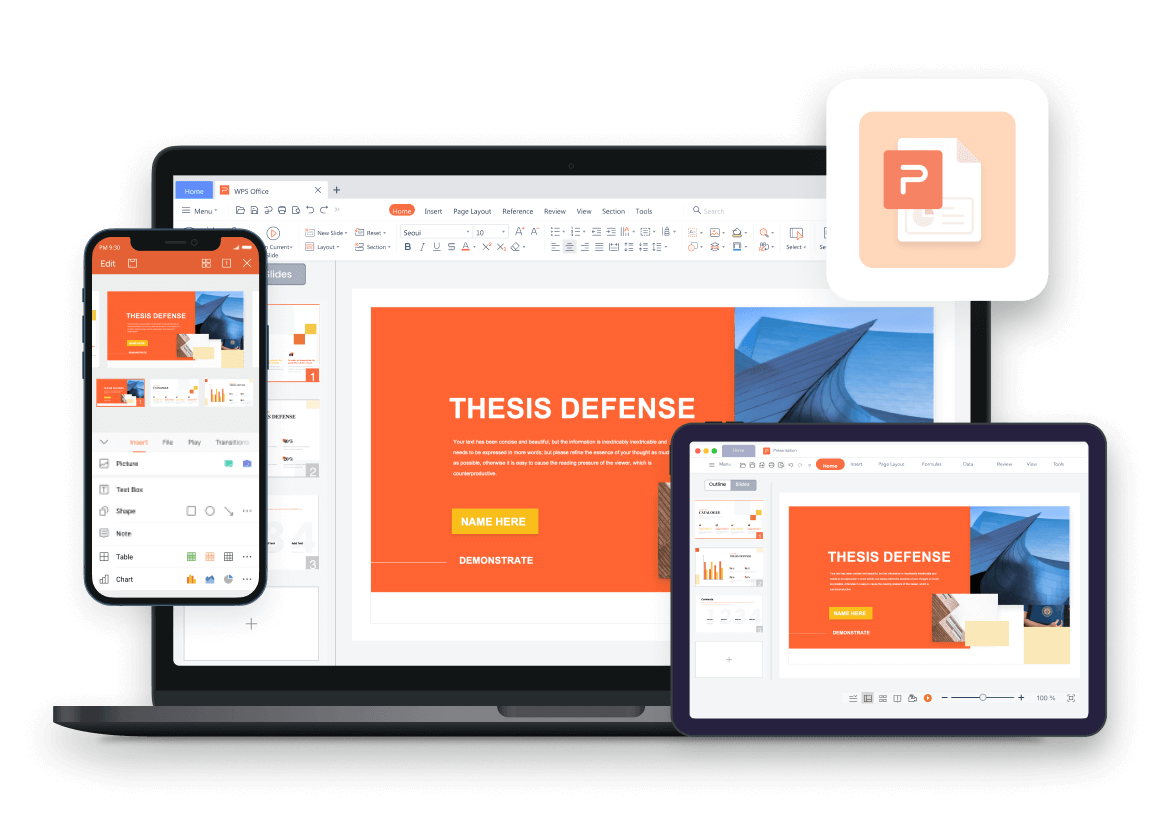
以下是有关用户如何直接在 WPS Office 应用程序中下载和编辑免费 PowerPoint 模板的指南:
步骤 1:在系统上打开 WPS Office,然后单击侧栏中的“新建”选项卡。
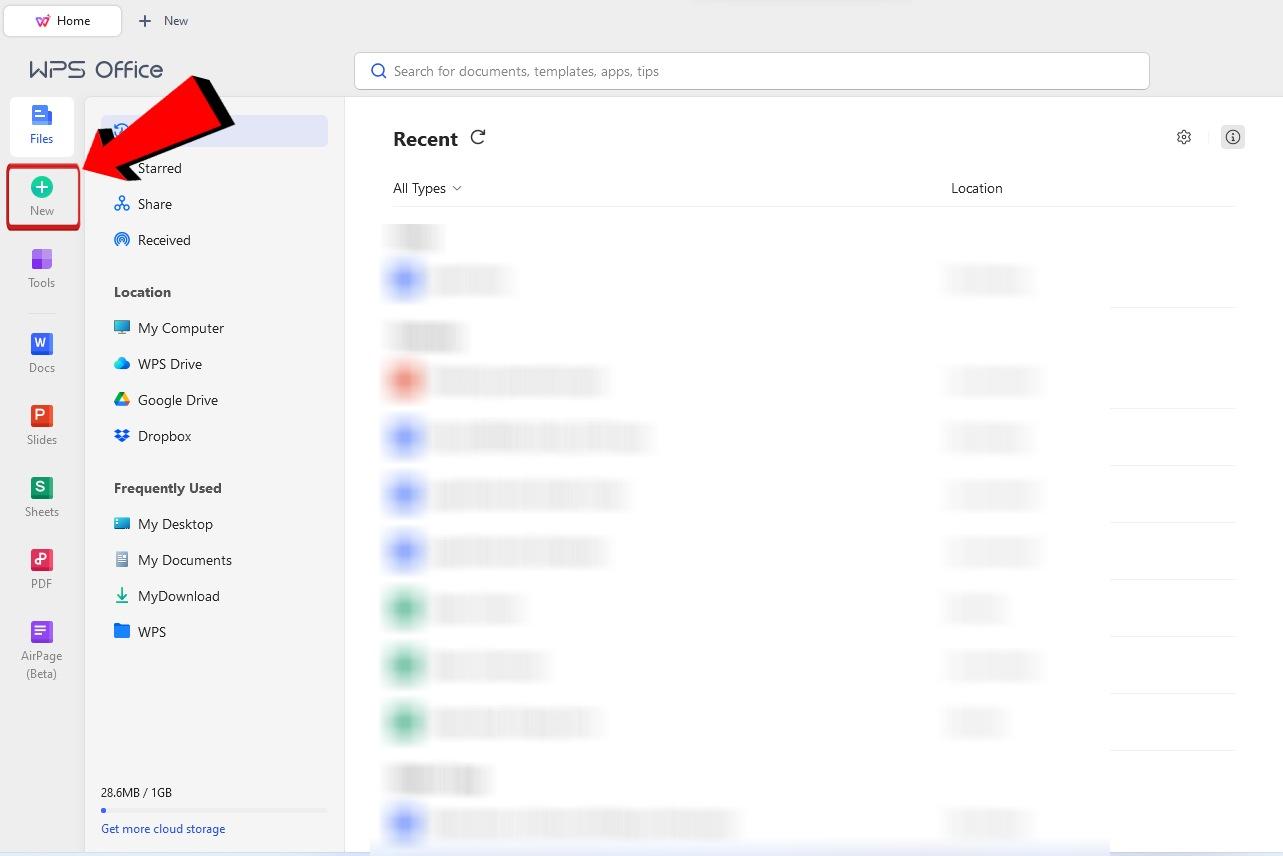
第 2 步:单击侧栏中的“幻灯片”,然后滚动浏览各种可用模板。单击您选择的模板进行预览。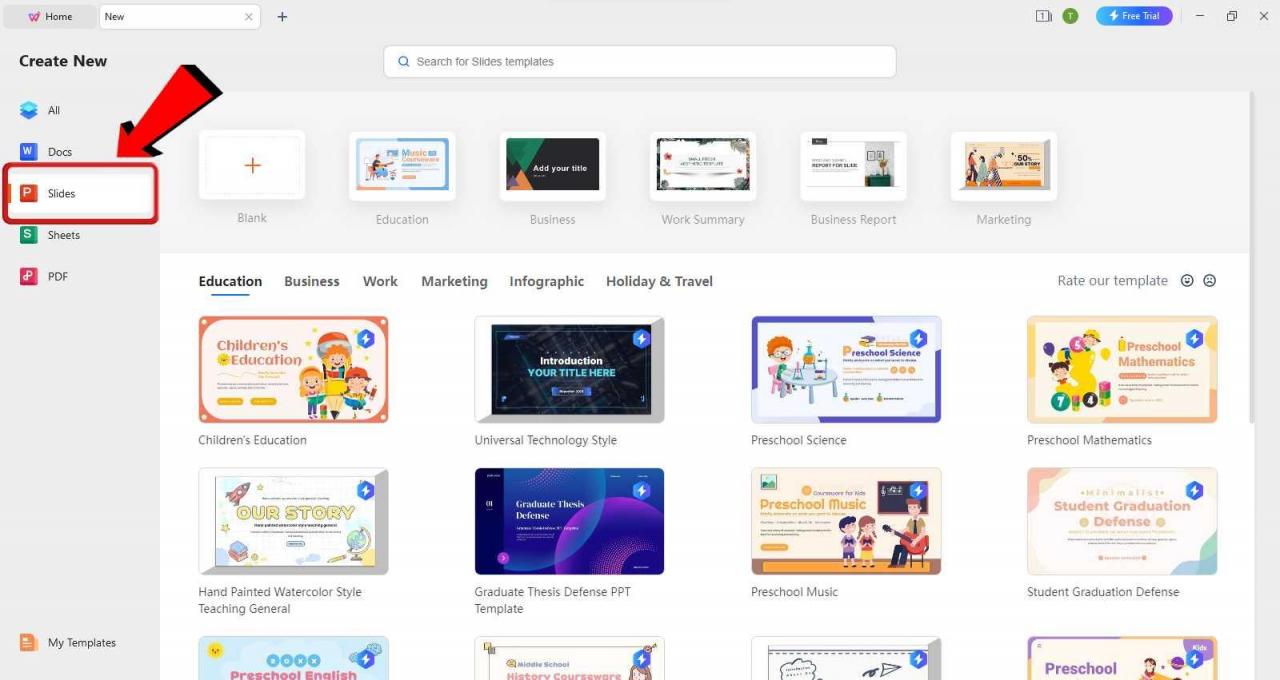
步骤 3:如果您想继续使用模板,请单击右上角的“下载”按钮。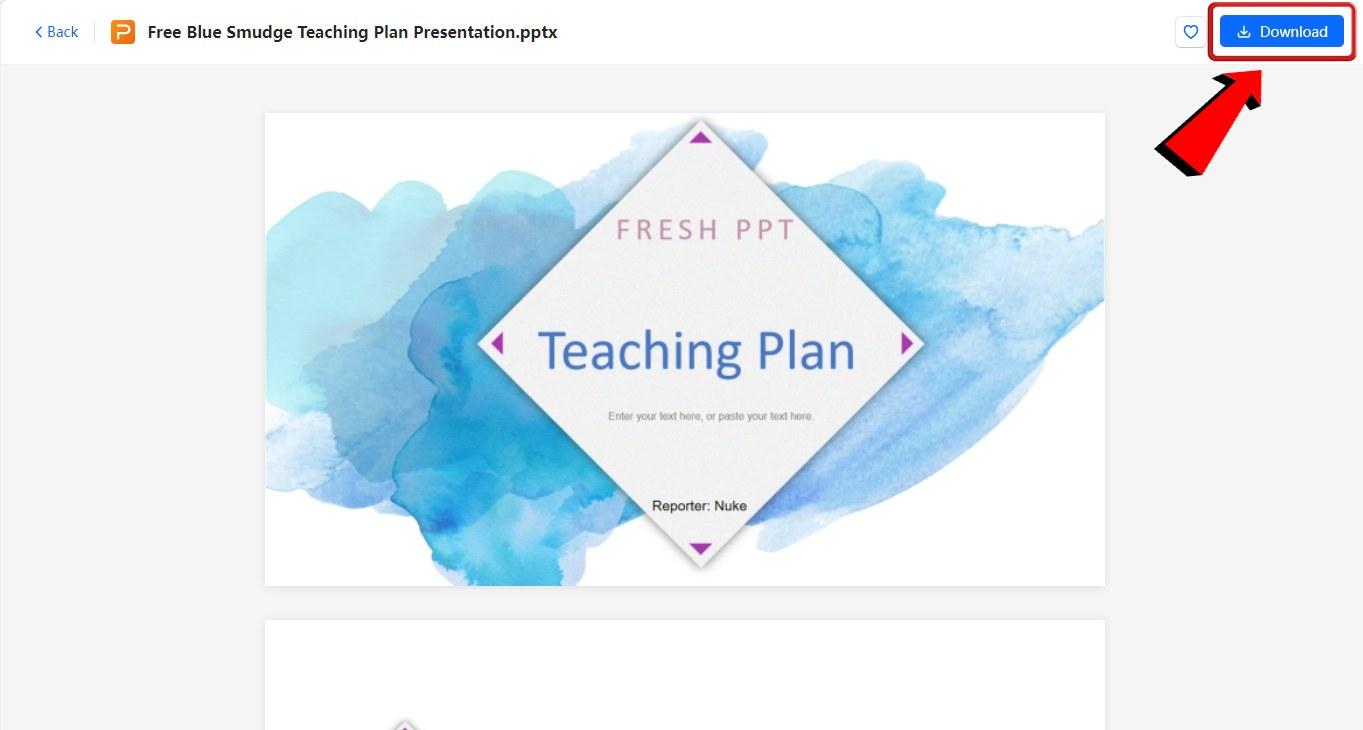
第四步:一切准备就绪!该模板将在 WPS 演示界面中打开,用户现在可以相应地编辑和个性化模板。
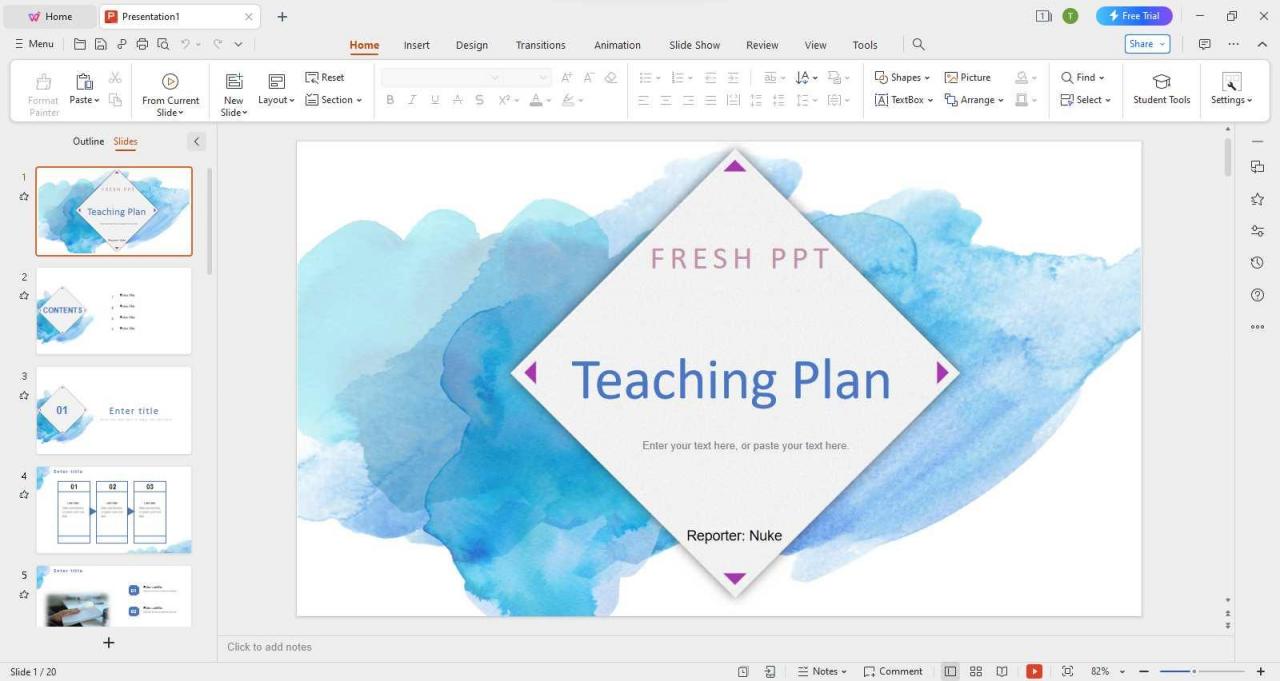
常见问题解答
Q1. 如何更改WPS电子表格中单元格的背景颜色?
更改 WPS 电子表格中单元格的背景颜色是一个轻松的过程。以下指南可帮助您执行此操作:
步骤 1:通过单击并拖动要修改的单元格来选择单元格范围。
步骤 2:转到“主页”选项卡并找到“填充颜色”图标。填充图标看起来像一个油漆桶。
步骤 3:单击图标并为所选单元格选择您喜欢的颜色。
Q2。如何更改 Android 上 WPS Writer 的背景颜色?
以下是在 Android 上更改 WPS Writer 背景颜色的步骤:
步骤1:在WPS Writer中打开要修改的文档。
步骤 2:点击屏幕左下角的菜单选项。
步骤 3:从显示的选项中选择“查看”。
步骤 4:向下滚动直到找到“页面背景”选项。
步骤5:单击“页面背景”选项,然后从显示的选项中选择所需的颜色。
Q3。WPS Office更改图片背景会影响图像质量吗?
不会,在 WPS Office 中更改图片背景不会影响图像质量。该软件可保持高图像分辨率并在背景变化期间保持整体质量。它确保即使在修改后图像清晰度、颜色深度和精细细节也不受影响。
赋能您的办公之旅
一旦掌握了这方面的内容,请记住,当您了解如何执行甚至简单的任务(例如如何在 WPS Office 中使图片背景透明)时,将会展现出巨大的可能性。
探索最符合您喜好的选项并深入创意领域。WPS Office 不仅提供了完成这些任务的工具,还提供了释放创造力的自由。如果您还没有下载WPS Office ,开启充满无限可能的世界,开始您的创意之旅



